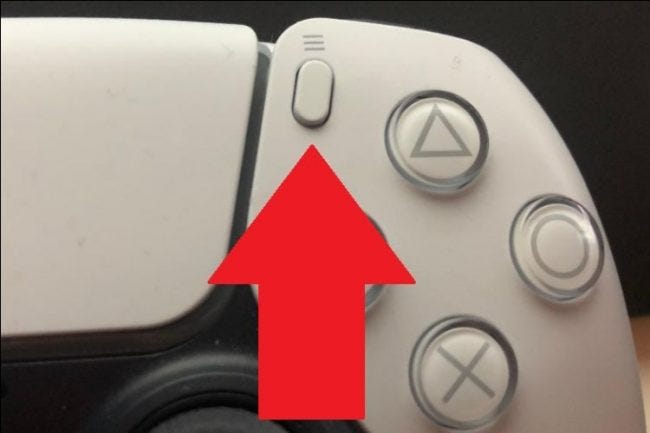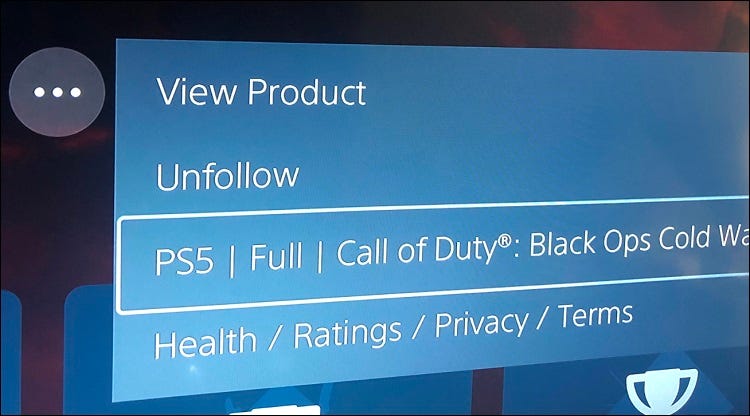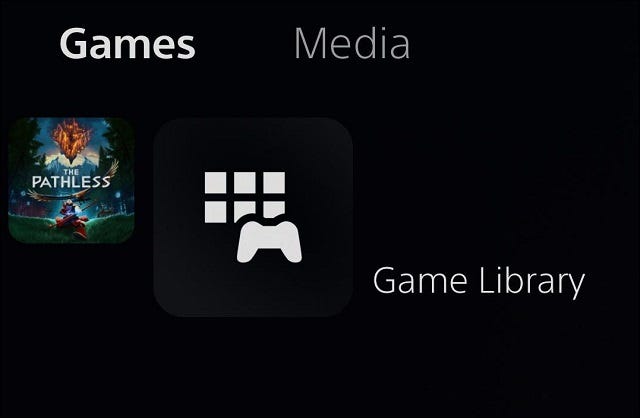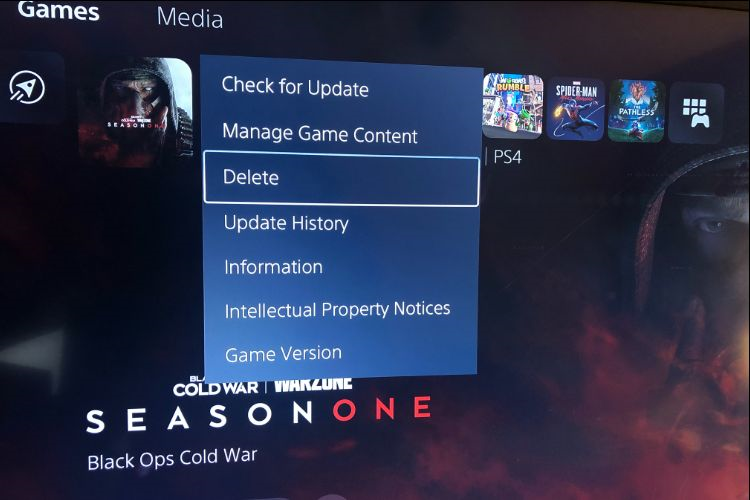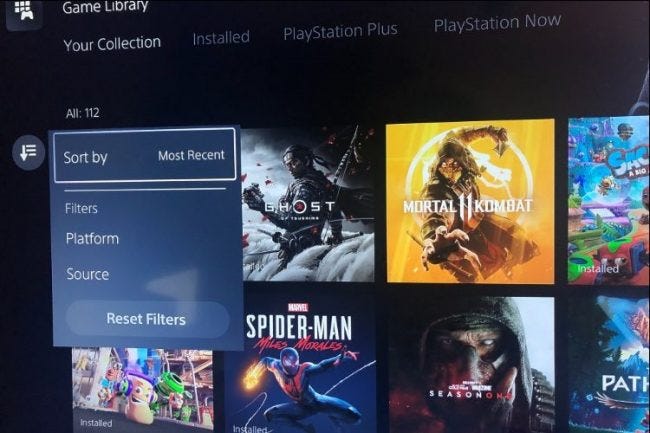قد تكون بعض ألعاب PlayStation 5 (PS5) الخاصة بك عبارة عن ألعاب PlayStation 4 (PS4) مقنعة. إليك كيفية معرفة الفرق بين إصدارات وحدة التحكم وتغيير هذه الألعاب إلى إصدارات الجيل التالي.
إن PlayStation 5 ، بخلاف سابقه ، متوافق مع الإصدارات السابقة مع جيل واحد ، مما يعني أنه يمكنك لعب جميع ألعاب PlayStation 4 تقريبًا عليه. ومع ذلك ، فإن أحد الجوانب السلبية هو أنه بالنسبة لبعض الألعاب المتقاطعة (الألعاب التي يتم إصدارها في وقت واحد على كل من وحدات تحكم Sony) ، يتم تثبيت إصدار PlayStation 4 افتراضيًا.
من مصلحتك الفضلى التأكد من أن اللعبة التي قمت بتثبيتها على PlayStation 5 هي إصدار PS5 ، حيث يوجد غالبًا اختلاف رسومي بين تلك اللعبة وإصدار PS4. هناك طريقتان مختلفتان يمكنك من خلالهما معرفة إصدار اللعبة المثبت حاليًا على جهاز PS5. سنقوم بالتفصيل كلا الخيارين.
زر خيارات DualSense
الطريقة الأولى متاحة فقط مع الألعاب التي تحتوي على مربعات في القائمة الرئيسية - بمعنى آخر ، الألعاب التي قمت بتثبيتها أو لعبها مؤخرًا. لذلك قد تكون محدودًا في عدد الألعاب التي يمكنك التحقق منها. ومع ذلك ، فهي الطريقة الأسرع والأكثر وضوحًا لتحديد إصدار اللعبة الذي قمت بتثبيته.
ابحث عن لوحة اللعبة التي تريد التحقق منها على الشاشة الرئيسية لجهاز PS5. عندما يتم تمييز البلاط وتحتل خلفية اللعبة الشاشة بأكملها ، تحقق من عنوان اللعبة أسفل صف المربعات. عادةً ، إذا كان إصدار اللعبة المثبت مخصصًا لوحدة التحكم من الجيل السابق ، فسيكون عنوان اللعبة "PS4" في النهاية.
إذا لم يكن ذلك واضحًا بدرجة كافية ، فيمكنك أيضًا التحقق من إصدار اللعبة المثبت باستخدام قائمة الخيارات أثناء وجودك في لوحة اللعبة. اضغط على زر الخيارات في وحدة التحكم DualSense الخاصة بك. هذا هو الزر الصغير الموجود في الزاوية العلوية اليمنى من لوحة اللمس. سيؤدي ذلك إلى إظهار قائمة منسدلة للخيارات الموجودة على الشاشة بجوار المربع.
إذا كنت تلعب عنوانًا متعدد الأجيال (بمعنى أنه متاح في كل من إصداري PS4 و PS5) ، فسيكون لدى القائمة خيار "التحقق من إصدار اللعبة".
ملاحظة: لا تحتوي جميع ألعاب PS4 على إصدار PS5 يمكنك التبديل إليه. إذا كنت لا ترى "التحقق من إصدار اللعبة" في قائمة الخيارات ، فلن يكون لديك أكثر من إصدار للاختيار من بينها.
بمجرد تحديد "التحقق من إصدار اللعبة" ، ستظهر قائمة فرعية على الشاشة مع كل إصدار من اللعبة مدرج. سيكون للإصدار الذي قمت بتثبيته على نظامك علامة اختيار بجواره.
ملاحظة: يمكنك تثبيت كلا الإصدارين من اللعبة. للتحقق مما إذا كان كلاهما مثبتًا أم لا ، حدد إصدار اللعبة الذي لا يحتوي على علامة اختيار بجواره. إذا تحول زر "تشغيل" الموجود أسفل الشاشة إلى زر "تنزيل" ، فهذا يعني أنه غير مثبت حاليًا.
قائمة Ellipsis
الطريقة الثانية للتحقق مما إذا كان لديك إصدار PS4 من لعبة مثبتة على PS5 الخاص بك هي من خلال قائمة القطع بجوار زر "تشغيل" في أسفل الشاشة الرئيسية. ستكون المعلومات التي تجدها هنا مختلفة قليلاً.
عندما تفتح قائمة القطع ، سترى نسخة من اللعبة مدرجة. هذه هي نسخة اللعبة التي لم تحددها حاليًا. لذلك إذا رأيت قائمة "PS5 [Game Title]" في قائمة القطع ، فهذا يعني أنه ليس لديك إصدار PS5 من اللعبة مثبتًا.
سيؤدي تحديد هذا في قائمة القطع إلى تبديل اللعبة إلى هذا الإصدار ، ومرة أخرى ، إذا تحول زر "تشغيل" إلى زر "تنزيل" ، فلن يتم تثبيت هذا الإصدار من اللعبة.
على عكس القائمة المنسدلة لزر الخيارات ، يمكنك الوصول إلى قائمة القطع من "مكتبة الألعاب". يمكنك العثور عليه في أقصى الجانب الأيمن من الشريط العلوي للشاشة الرئيسية. تعرض لك مكتبة الألعاب جميع الألعاب التي قمت بتثبيتها أو شرائها حاليًا ، وليس فقط الألعاب المعروضة حاليًا في القائمة الرئيسية.
إذا كان لديك كلا الإصدارين من اللعبة مثبتين ، فيمكنك أيضًا حذف الإصدار الذي لا تريده. ما عليك سوى تحديد "حذف" من القائمة المنسدلة لزر الخيارات.
سيتم توجيهك إلى شاشة حيث يمكنك تحديد إصدار اللعبة الذي تريد حذفه. يمكنك أيضًا حذف كليهما إذا اخترت ذلك. سيتم حذف أي إصدار من اللعبة يحتوي على مربع تم تحديده بجواره.
كيفية التأكد من تنزيل إصدار PS5
ماذا عن الألعاب غير المثبتة بالفعل؟ لحسن الحظ ، تمنحك قائمة القطع خيار اختيار إصدار اللعبة الذي سيتم تنزيله. أولاً ، انتقل إلى "مكتبة الألعاب" في أقصى الجانب الأيمن من القائمة الرئيسية للشاشة الرئيسية.
بعد ذلك ، حدد لوحة اللعبة التي ترغب في تثبيتها. إذا لم تتمكن من العثور عليها في البداية ، يمكنك تحديد العديد من خيارات التصفية من الزر الموجود في أقصى الجانب الأيسر من المكتبة والتي يمكن أن تساعد في تضييقها. يمكنك أيضًا فرز ألعابك بالترتيب الأبجدي لتسهيل الأمر.
بمجرد العثور على اللعبة التي تم إلغاء تثبيتها ، انقر فوق الزر "X" الموجود على وحدة التحكم DualSense الخاصة بك أثناء تمييز المربع الخاص بها وسيتم نقلك إلى صفحة اللعبة. حدد علامة القطع بجوار الزر "تنزيل" وأظهر القائمة مرة أخرى.
سترى أي إصدارات من اللعبة لم يتم تحديدها حاليًا - بمعنى أن أي إصدار لا تراه في هذه القائمة هو الإصدار الذي تريد تنزيله.
لذلك إذا كنت ترغب في تثبيت إصدار PS5 من اللعبة ، فتأكد من أن هذا الإصدار غير مدرج في قائمة القطع. إذا كان كذلك ، حدده. للتأكد من وجود إصدار PS5 للتثبيت ، حاول تحديد إصدار آخر والتحقق من قائمة القطع مرة أخرى.
تتمثل إحدى نقاط ضعف PlayStation 5 في حجب المعلومات الضرورية مثل هذه داخل القوائم. ولكن بمجرد معرفة المكان الذي تبحث فيه ، يمكنك معرفة إصدار اللعبة الذي قمت بتثبيته والتبديل إذا لزم الأمر.